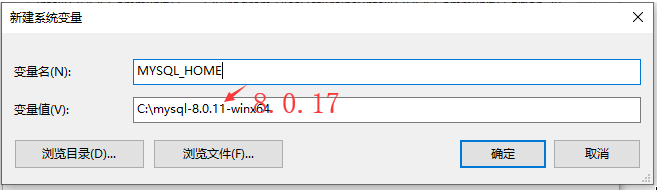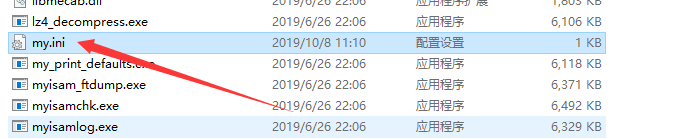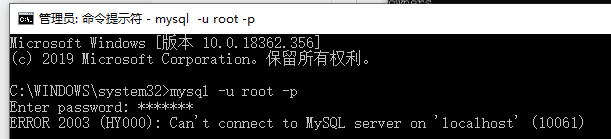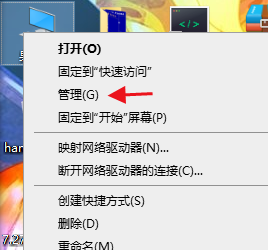MySQL Community Server下载与安装配置 |
您所在的位置:网站首页 › sql下载后怎么使用 › MySQL Community Server下载与安装配置 |
MySQL Community Server下载与安装配置
|
安装参考博客https://www.cnblogs.com/limn/p/9359063.html 一、下载1、选择合适的安装包,我在这里下载的是目前最新的安装包,8.0.17,而且我选择下载的是解压版的,安装版的话,安装会比较麻烦。 MySQL Community Server下载链接:https://dev.mysql.com/downloads/mysql/ 点击进入下载页面,滚动到最下面,选择压缩版的进行下载。
2、直接下载完成。
1、直接对下载的文件进行解压到指定的目录下。
2、选择“此电脑”,单击右键,选择“属性”,如下图所示
3、选择打开属性后,选择单击弹窗左边的“高级系统设置”。 4、打开‘“高级系统设置”后,单击“环境变量(N)..”按钮。 5、开始设置环境变量。 对 MYSQL_HOME、Path、这 2 个系统变量分别设置如下相应的值 MYSQL_HOME:C:\mysql-8.0.17-winx64 Path:%MYSQL_HOME%\bin 新建MYSQL_HOME系统环境变量
点击确定,MYSQL_HOME 环境变量完成创建和赋值 接下来对Path环境变量进行编辑
点击确定,Path环境变量完成创建和赋值
6、创建 my.ini 文件,文件代码如下所示,创建完成后将 my.ini 文件复制到 mysql 安装目录下的 bin 文件夹,此处的路径为 C:\mysql-8.0.17-winx64\bin [client] port=3306 default-character-set=utf8 [mysqld] port=3306 character_set_server=utf8 basedir=%MYSQL_HOME% datadir=%MYSQL_HOME%\data [WinMySQLAdmin] %MYSQL_HOME%\bin\mysqld.exe
放到bin目录下面。 7、测试安装结果,进入 DOS 命令提示符界面,单击“开始”菜单,选择“Windows系统->命令提示符”, 以管理员身份运行后进入,然后输入 mysqld.exe –install,执行命令后,提示:Service successfully installed. 表示安装成功。 mysqld.exe –install 8、、初始化 mysql,创建一个具有空密码的 root 用户,在 DOS 命令提示符界面输入 mysqld --initialize-insecure,执行命令后,等一会后, 系统会自动在 mysql安装路径中生成相应的 data 目录,并自动创建好空密码的 root 用户,表示初始化成功 mysqld --initialize-insecure 9、启动 mysql 并设置密码。 (1)在 DOS 命令提示符界面输入 net start mysql,启动 mysql 服务。 net start mysql (2)然后,在服务启动后,因为刚创建的 root 用户是空密码,因此,需要先进行密码设定,在 DOS 命令提示符界面输入下述内容。 注意,由于刚开始创建用户的密码为空,所以在第一次修改用户的密码时,在Enter password: 的后面不用输入旧密码,直接回车。 mysqladmin -u root -p password 此处输入新的密码 Enter password: 此处输入旧的密码
(3)最后,如需把已经启动的 MySQL 服务给停止掉,则执行如下命令即可。 net stop mysql 10、测试是否安装成功
按照以上步骤安装之后,在第十步出现以下错误 ERROR 2003 (HY000): Can't connect to MySQL server on 'localhost' (10061)
解决方法 参考博客https://blog.csdn.net/BigData_Mining/article/details/88344513 我的电脑右键进入计算机管理
再次进入问题已解决
完成安装 |
【本文地址】